Sök efter rörelse i angivna områden
Du kan söka efter videoinspelningar med rörelse inom angivna områden av videoupptagningen. Till exempel, en dörröppning övervakad av flera kameror för att hitta personer som genompasserar.
-
På fliken Sök, välj start- och sluttid.
-
Välj de kameror du vill inkludera i sökningen.
-
Välj Sök efter > Rörelse > Ny sökning. Inspelningar som motsvarar ditt urval visas som miniatyrbilder i rutan med sökresultat.
-
Så här hittar du bara rörelse i utvalda områden:
-
Under Rörelse, välj Ange rörelseområde.
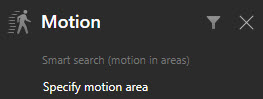
En dialogruta visas med en lista över de kameror som du valde i steg 2.
-
Välj en kamera och klicka och dra i det röda förhandsvisningsområdet för att demaskera minst ett område. Systemet letar efter rörelse endast i det området.
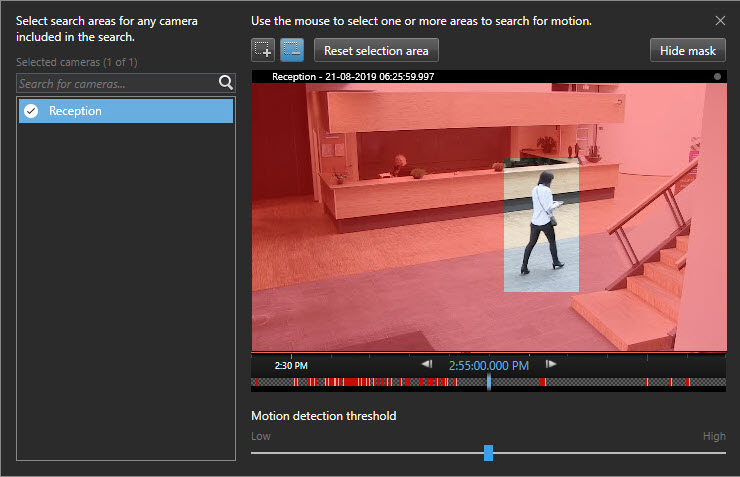
-
Valfritt. Använd skjutreglaget för att justera rörelsekänsligheten. Se Tröskelvärden för rörelsesökning.
-
Upprepa steg 2 och 3 för alla kameror du vill ange sökområden för. Rörelse inom utvalda områden markeras med gula rutor.
-
Välj ett sökresultat för att se videon i ett förhandsvisningsfönster.
-
Valfritt. Markera den blå kryssrutan
 för ett eller fler sökresultat och sedan en åtgärd i det blå åtgärdsfältet längst ner i rutan med sökresultat för att:
för ett eller fler sökresultat och sedan en åtgärd i det blå åtgärdsfältet längst ner i rutan med sökresultat för att:-
Lägga till videon till en export
-
Tillämpa bokmärken eller bevissäkringar på videon
-
Visa videon i en ny vy
-
Lägga till en stillbild och videoinformation i en PDF-rapport
-
Ta en stillbild av videon
-
-

